电脑上的软键盘怎么关闭 关闭软键盘的方法
现代社会离开电脑已经成为一种不可想象的事情,而电脑上的软键盘则是我们与电脑进行交互的重要工具,有时候我们可能需要关闭软键盘,比如当我们连接外部键盘时,或者希望通过触摸屏进行操作时。如何关闭电脑上的软键盘呢?下面将介绍几种简便的方法,让我们一起来了解一下。
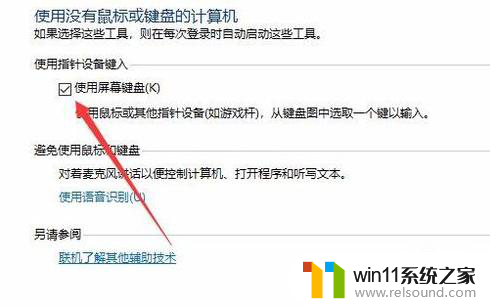
方法1
1、很多人莫名其妙不知道这个软键盘为什么出现的,也不知道怎么关闭,请看下面的步骤。
2、首先,我们的桌面上一般都会有搜狗输入法的图标吧,我们右键点击这个小图标。
3、然后我们可以看到出来的一系列选项中有个软键盘的选项,我们将鼠标移至它上
4、然后我们就可以点击关闭软键盘将其关闭了。
5、其实软键盘也有它的好处,方便我们打出很多不好打出的图标等等
方法2
1 、般的输入法都自带了小键盘的功能。点击输入法图标上的“键盘”图标按钮,点击选择“软键盘”即可。
2、随后就能调出输入法自带的小键盘图标了,鼠标点击选择即可进行屏幕输入。
3、如果需要关闭这个小键盘怎么办?很简单你看到那个输入法的键盘图标没有,显示按下去的。我们只需要再次点击那个键盘图标,即可弹起关闭这个小键盘。
4、打开系统屏幕键盘,同样以上是输入法的小键盘功能和系统自带的一样,那么系统自带的小键盘怎么打开。找到开始菜单----运行---输入 osk 回车即可。
5、回车之后,屏幕键盘就调出来了(我这个是win7系统的截图界面)操作方法一样,用鼠标点击进行屏幕输入。如果要按下多个键(先后依次点击,如果要取消,再次点击即可)。
6、要关闭退出屏幕键盘的话,只需要点击屏幕键盘右上角那个“关闭”的叉叉即可。
看完以上的内容后,你是否知道了如何关闭软键盘呢?一些输入法程序当中都带有软键盘,例如搜狗输入法的软键盘。例如百度输入法的软键盘,有时候不慎点了它,若是没有特别使用的必要,软键盘的存在很碍眼,对电脑操作不熟的人,很可能找不到具体关闭的方法,那么以上的内容可以告诉你,当然,关闭软键盘也有快捷键,如果快捷键关不了,以上内容也可以解决。
以上是如何关闭电脑上的软键盘的全部内容,如果您遇到相同问题,可以参考本文中介绍的步骤进行修复,希望对大家有所帮助。
电脑上的软键盘怎么关闭 关闭软键盘的方法相关教程
- windows关防火墙的方法 怎么关防火墙
- 桌面一直显示激活windows怎么关闭 电脑桌面显示激活windows怎么消除
- 电脑esc是什么键
- airpodspro连windows电脑的方法 airpods pro如何连接电脑
- windows如何快速回到桌面 电脑如何一键回到桌面
- 切换电脑页面快捷键
- 微信电脑版文件怎么在电脑上打开
- 怎么在电脑上修改wifi密码
- windows 自带录屏软件怎么打开 windows自带录屏软件使用方法
- 如何创建我的电脑快捷方式
- 怎么把一段文字变成声音
- 电脑备忘录软件怎么下载到桌面
- 任务栏卡了,不能点了
- error no boot disk has been detected
- 怎样把手机投屏到电脑上
- 电脑上谷歌浏览器无法访问此网站
电脑教程推荐